
Guide Complet : Vider la Partition Cache sur Samsung et Android pour améliorer les performances
Sep 02, 2025 • Déposé à: Effacer les Données du Téléphone •Des solutions éprouvées
Comment effacer le cache de mon Note 10+ 5G avec Android 12 installé ? Est-ce dangereux ? Est-ce judicieux ? Cela résoudra-t-il le problème de latence après la récente mise à jour d'Android 12 ? - Question posée sur Communauté Samsung
La réponse est non, vider la partition cache n'est pas dangereux. En fait, un smartphone ou une tablette Android lent ou instable peut rapidement devenir agaçant, surtout après une mise à jour système ou une utilisation intensive. Beaucoup d'utilisateurs se voient recommander d'y remédier à l'aide de l'option effacer la partition de cache. Bien que ce terme paraisse technique, ce procédé reste simple et sécurisé : Cela supprime les fichiers système temporaires inutiles, dont certains peuvent être corrompus et ralentir votre appareil. Cela devrait éliminer les ralentissements et prolonger l'autonomie de la batterie.
Dans ce guide, vous allez comprendre la vraie signification de l'effacement de la partition de cache, savoir si cette opération efface vos mots de passe ou données personnelles, et comment l'utiliser efficacement sur différents appareils. Nous expliquons comment effacer la partition de cache sur Samsung. Nous verrons également dans quels cas vider le cache d'une application est plus pertinent qu'un effacement complet de la partition de cache Android.
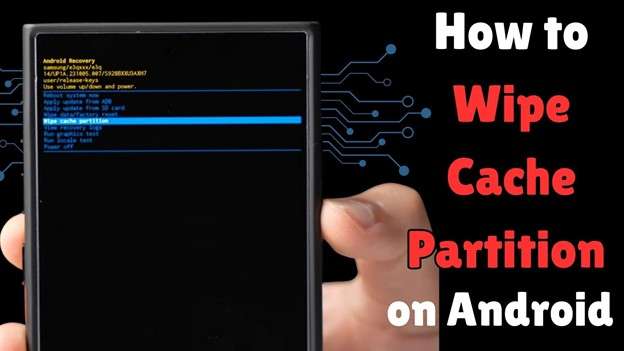
- Partie 1. Que signifie « Effacer la partition de cache / wipe cache partition » ?
- Partie 2. Clarifier les idées reçues : Partition de cache, Cache d'application et Réinitialisation
- Partie 3. Comment faire un Wipe cache partition sur Samsung et Android
- 3.1 Effacer la Partition de Cache sur Android via l'Application Paramètres
- 3.2 Comment Effacer la Partition de Cache sur les Appareils Samsung
- 3.3 Comment Effacer le Cache sur OnePlus (OxygenOS)
- 3.4 Comment Effacer la Partition de Cache sur les Téléphones Motorola
- 3.5 Quand Votre Téléphone n'Affiche pas « Effacer la Partition de Cache » (Pixels, Nouveaux OnePlus)
- 3.6 Comment effacer complètement et définitivement les données un appareil Android ?
- Partie 4. Après un Effacement de Cache : À quoi s'attendre
- Partie 5. Bonus : Récupérez vos Données avec Dr.Fone Récupération de Données (Android)

Partie 1. Que signifie « Effacer la partition de cache » ?
Quand on parle de la signification de l'effacement de la partition de cache, il s'agit d'une fonctionnalité cachée du mode Recovery Android. Elle efface les fichiers temporaires système — comme certains anciens journaux ou caches compilés générés par l'appareil — dans le but d'optimiser les performances, directement depuis le mode de récupération.
À la différence d'une suppression de données d'application ou d'une réinitialisation d'usine, cette opération n'impacte ni vos photos, ni vos messages, ni vos réglages. Imaginez que vous videz un grenier pour aérer votre nouvelle maison : ce geste simple résout bien souvent les dysfonctionnements survenus après une mise à jour système, sans risque pour vos données.
1.1 Qu'est-ce qui change après avoir effacé la partition de cache ?
Lorsque Android détecte un problème, il supprime les fichiers de cache en double et en crée de nouveaux.
Les principaux avantages sont :
- Traitement global optimisé
- Ouverture d'applications accélérée
- Moins de bugs ou de plantages aléatoires
Après le premier signification de l'effacement de la partition de cache, le redémarrage suivant pourra paraître plus lent : c'est tout à fait normal, Android est simplement en train de reconstruire son cache.
Une fois la reconstruction achevée, l'appareil redevient en général plus stable, à l'image d'un ordinateur qui fonctionne mieux après une mise à jour et un nettoyage de fichiers temporaires.
1.2 Cette action supprime-t-elle les mots de passe ou vos données ?
Effectuer un signification de l'effacement de la partition de cache n'efface ni le code PIN, ni le schéma de verrouillage, ni les informations biométriques ou vos fichiers personnels. Seule la mémoire cache système est ciblée. Les retours utilisateurs et les supports officiels Samsung confirment qu'aucun mot de passe sauvegardé ou information personnelle n'est supprimé durant ce processus.
1.3 Quand l'utiliser, et quand l'éviter ?
Utilisez l'option signification de l'effacement de la partition de cache si votre appareil devient très lent suite à une mise à jour importante, ou s'il crashe régulièrement avec plusieurs applications. Mais si un seul logiciel pose problème, vider uniquement son cache sera plus rapide ; voici comment faire vider la cache d'une application:
Étape 1. Ouvrez l'application Paramètres sur votre mobile.
Étape 2. Faites défiler et touchez le menu « Applications » (ou « Applications et notifications » selon l'appareil).
Étape 3. Sélectionnez l'application concernée en appuyant dessus.
Étape 4. Touchez Stockage et cache.
Étape 5. Appuyez sur Vider le cache.
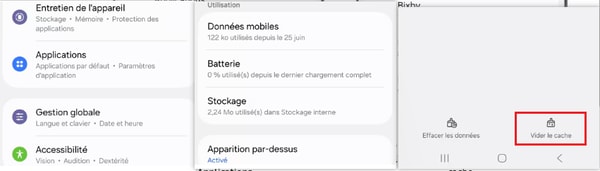
Cette méthode est généralement plus rapide et moins intrusive. Réservez l'effacement du cache système complet aux problèmes plus profonds qui impactent l'ensemble du système Android.
Partie 2. Clarifier les idées reçues : Partition de cache, Cache d'application et Réinitialisation
Passons en revue les sources de confusion fréquentes :
|
Action |
Ce que cela affecte |
Ce que cela supprime |
Niveau de risque |
Utilisation recommandée |
| Effacer la partition de cache | Fichiers cache système (Recovery) | Fichiers temporaires système | Très faible, aucune donnée personnelle touchée | Problèmes post-mise à jour ou bugs système |
| Vider le cache de l'appli | Cache d'une application | Données temporaires de l'appli | Très faible, réglages de l'appli conservés | Application lente ou qui plante |
| Réinitialisation usine (effacement données) | Toute la partition utilisateur | Apps, comptes, réglages, fichiers | Élevé, suppression totale | Corruption grave, erreur système majeure, ou avant revente |
À travers ce tableau comparatif, les différences deviennent plus claires. Cela permet d'éviter une perte de données accidentelle lors des démarches de dépannage.
Partie 3. Comment faire un Wipe cache partition sur Samsung et Android ?
Que faire avant de lancer un effacement de cache
Il est conseillé de bien préparer votre téléphone avant d'effectuer de l'effacement de la partition de cache, pour faciliter la manipulation. Voici les points-clés à retenir :
- Assurez-vous que l'appareil dispose d'au moins 30 à 40 % de batterie avant de commencer.
- Identifiez la combinaison de touches d'accès au mode recovery de votre marque (elle varie selon le constructeur).
- Sur certains modèles Samsung récents, il est nécessaire de connecter l'appareil par câble USB-C à un ordinateur pour accéder au mode Recovery.
- Gardez sous la main votre code de verrouillage ou schéma, ils seront demandés au redémarrage.
- Évitez toute panne de batterie en cours de procédure, car cela pourrait causer des problèmes de démarrage.
1. Vider le cache sur la plupart des appareils Android via l'Application Paramètres
Sur certaines versions d'Android, il est possible de nettoyer les données de cache sans passer par le mode Recovery, directement depuis les Paramètres. Voici la marche à suivre :
Étape 1. Faites glisser l'écran d'accueil et ouvrez l'application Paramètres.
Étape 2. Appuyez sur Stockage (faire défiler vers le bas).
Étape 3. Cherchez « Données en cache » et appuyez dessus.
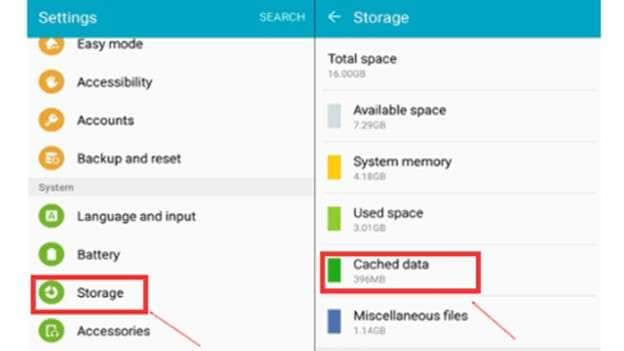
Étape 4. Si une fenêtre pop-up s'affiche pour confirmer l'action, appuyez sur OK.
Ces manipulations permettent de nettoyer facilement le cache sur de nombreux modèles Android. Notez cependant que cette option n'est plus disponible sur les versions récentes d'Android, ou peut ne pas être supportée par tous les smartphones.
2 Comment Effacer la Partition de Cache sur les Appareils Samsung
Pour effacer la partition de cache sur Samsung Galaxy (smartphone ou tablette), connectez votre téléphone à un PC, puis éteignez l'appareil. Ceci est important car votre appareil ne démarrera pas en mode de récupération lorsqu'il est allumé.
voici la procédure type :
Étape 1. Éteignez votre appareil.
Étape 2. Maintenez les boutons Volume + et Marche/Arrêt simultanément. Certains Samsung (par exemple S24, S23, Tab) nécessitent de brancher un câble USB-C à un ordinateur pour accéder au mode Recovery.

Étape 3. Une fois le mode Recovery affiché, utilisez les touches de volume pour sélectionner Effacer la partition de cache, validez avec Marche/Arrêt, confirmez sur Oui, puis choisissez Redémarrer le système maintenant.

Étape 4. Il est possible que le premier redémarrage soit un peu plus lent ; Android reconstruit simplement le cache. Par la suite, l'expérience devrait être plus fluide et plus rapide.
3. Comment Effacer le Cache sur OnePlus (OxygenOS)
Les premiers modèles OnePlus proposaient une option de vipe data / factory reset. Si votre téléphone propose encore cette fonction, procédez ainsi :
Étape 1. Éteignez l'appareil.
Étape 2. Maintenez Marche/Arrêt + Volume Bas jusqu'à l'affichage du menu recovery OnePlus.
Étape 3. Choisissez la langue (l'anglais est proposé par défaut).
Étape 4. Sélectionnez Effacer données et cache puis Effacer le cache.
Étape 5. Validez et redémarrez.
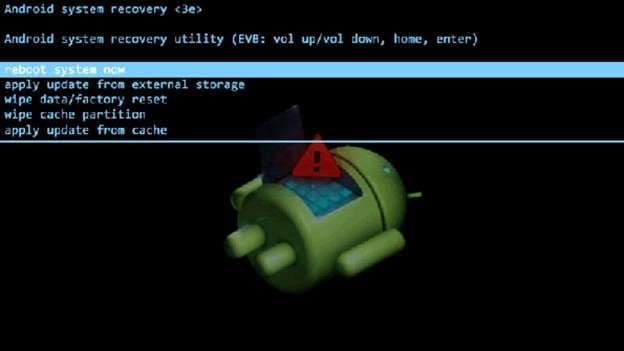
Si ce choix n'apparaît plus (OOS 12 et plus récent), il faut alors vider le cache individuellement pour chaque application ou utiliser le nettoyeur de stockage intégré.
4. Comment Effacer la Partition de Cache sur les Téléphones Motorola
Pour les appareils Motorola, procédez comme suit :
Étape 1. Éteignez le smartphone.
Étape 2. Maintenez Volume Bas + Marche/Arrêt pour lancer le bootloader.
Étape 3. Naviguez jusqu'au mode Recovery et validez avec Marche/Arrêt.
Étape 4. Quand l'Android apparaît, maintenez Marche/Arrêt et appuyez une fois sur Volume Haut pour afficher le menu complet.
Étape 5. Sélectionnez « Effacer la partition de cache », validez sur « Oui », puis « Redémarrer le système maintenant ».
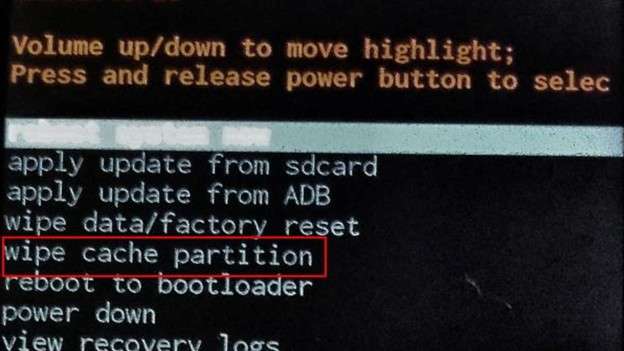
5. Comment faire si votre téléphone n'Affiche pas l'option « Wipe cache partition » (Pixels, Nouveaux OnePlus)
Si vous utilisez un Google Pixel ou un OnePlus récent dépourvu de cette option Effacer la Partition de Cache, essayez les méthodes suivantes :
- Videz le cache des applications concernées.
- Démarrez en mode sans échec pour détecter les applis tierces problématiques.
- Libérez de l'espace de stockage et recherchez les mises à jour système.
Ces conseils restent utiles même en l'absence officielle d'une option d'effacement de partition de cache.
6. Comment effacer complètement et définitivement les données un appareil Android ?
Si vous envisagez de vendre ou céder votre smartphone, prenez des précautions pour protéger l'intégrité de vos données.
Contrairement à la réinitialisation Android classique, Dr.Fone - Effaceur de Données (Android) peut écraser vos données plusieurs fois pour effacer les données de votre téléphone ou tablette Android, ce qui complique considérablement leur récupération ultérieure. Il vous fournit également un rapport détaillé des données effacées, vous assurant ainsi la disparition de tous vos fichiers personnels. De plus, Dr.Fone est ravi de vous présenter ses options d'effacement améliorées, notamment les modes d'effacement profond intermédiaire et avancé, qui offrent des mesures de sécurité renforcées pour garantir l'effacement complet de vos données, irrécupérables. Les données effacées via ce service sont irrécupérables.

Suivez les video tutorial ci-dessous ou consulter la page de guide pour effacer définitivement les données de votre téléphone Android avec Dr.Fone - Effaceur de Données (Android)
Partie 4. Après un Effacement de Cache : À quoi s'attendre
Lors du redémarrage, le téléphone peut sembler lent : c'est normal, Android réinitialise son cache. Le comportement de la batterie peut aussi varier sur un ou deux cycles, et certaines applications (comme Google Play Services) demanderont à s'ouvrir à nouveau pour recréer leur cache. Tout cela est classique, laissez simplement le temps à votre appareil de se stabiliser.
Partie 5. Bonus : Récupérez vos Données avec Dr.Fone - Récupération de Données (Android)
Après l'effacement du cache, le téléphone mobile retrouve en principe une bonne fluidité. Mais une mauvaise manipulation (comme une réinitialisation totale au lieu d'un vidage de cache) ou une perte accidentelle de données reste possible. Dans ce cas, un outil de récupération fiable est essentiel.
Dr.Fone - Récupération de Données (Android) est une application PC pratique pour connecter votre appareil, le scanner et restaurer vos données perdues — photos, messages ou historiques WhatsApp. Compatible avec plus de 6000 appareils Android, elle figure parmi les solutions les plus fiables pour récupérer vos fichiers critiques en toute sécurité.
Fonctionnalités principales :
- Restaure photos, vidéos, contacts, messages et documents.
- Récupère les messages WhatsApp (y compris WhatsApp Business) supprimés sans root.
- Télécharge les fichiers stockés sur un Samsung endommagé ou sur Google Drive.
- Taux de récupération leaders du marché.
- Connexion–scan–récupération : une démarche simple et accessible à tous.

Dr.Fone - Récupération de Données (Android)
Retrouvez Vos Données Perdues sur Samsung et Android.
- Scannez et récupérez directement les données de votre smartphone ou tablette Android.
- Prévisualisez et choisissez les fichiers à restaurer sur vos appareils Android.
- Prend en charge plusieurs types de fichiers : WhatsApp, Messages, Contacts, Photos, Vidéos, Audios, Documents.
- Compatible avec plus de 6000 modèles Android et plusieurs versions d'OS.
Procédure étape par étape :
Étape 1 : Lancez Dr.Fone et sélectionnez votre type d'appareil
Installez Dr.Fone sur PC et allez dans « Toolbox » > « Récupération de données ». Choisissez l'option Android sur l'écran.

Étape 2 : Sélectionnez l'option de récupération
L'écran suivant affiche l'option « Récupérer des données Android ». Sélectionnez-la pour continuer.
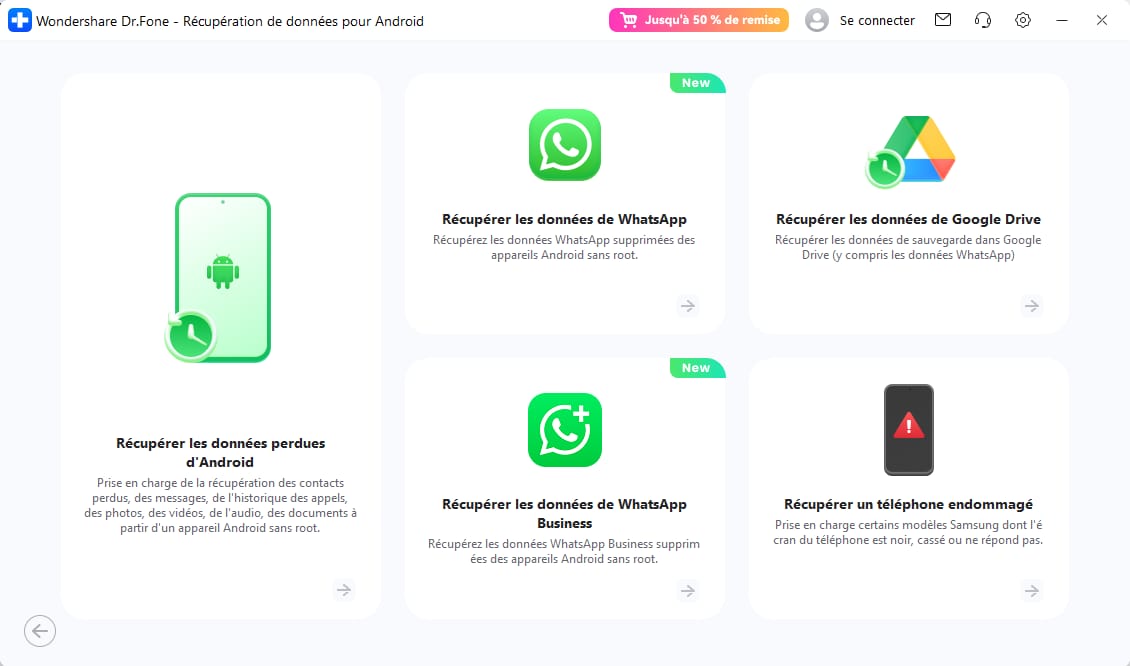
Étape 3. Connectez le téléphone à l'ordinateur et choisissez les types de fichiers
Branchez l'appareil Android en USB et patientez pendant la détection. Sélectionnez les types de fichiers à récupérer (photos, messages, vidéos, etc.) puis cliquez sur Démarrer l'analyse.

Étape 4. Prévisualisation et sélection de vos fichiers récupérés
Dr.Fone analyse votre appareil et vous présente un aperçu des fichiers récupérables. Parcourez les résultats, filtrez selon vos besoins et sélectionnez les données à restaurer.

Étape 5. Sauvegardez vos fichiers restaurés
Il ne vous reste qu'à cliquer sur Récupérer et à enregistrer les fichiers choisis à l'emplacement désiré sur ordinateur.

Conclusion
Un nettoyage du système sans risques efface uniquement la partition de cache et certains anciens fichiers temporaires. Aucune incidence sur vos applications, photos ou données personnelles. L'opération est idéale lorsque votre Android ralentit après une mise à jour.
D'un modèle Samsung à Motorola, la méthode diffère parfois, mais le résultat reste le même : de meilleures performances, moins de bugs. Même si le vidage de cache est sûr, la confusion avec une réinitialisation complète peut entraîner des erreurs. Dans ce cas, miser sur une solution de récupération fiable comme Dr.Fone sécurise vos données importantes — vous offrant à la fois performance et tranquillité d'esprit.
4,624,541 personnes l'ont déjà téléchargé
FAQ
Récupération Android
- Applications de récupération
- 1. Logiciel de récupération de données pour Android
- 2. Top 4 des outils de récupération de données Android
- 3. Restaurer les fichiers supprimés sur Android
- 4. Coolmuster Android Data Recovery
- 5. Guide de Disk Drill pour Android
- 6. Logiciel de récupération de données Android
- 8. Jihosoft Android Phone Recovery
- 9. Minitool Android Mobile Recovery
- 11. Meilleurs outils de criminalistique mobile pour récupérer des données
- Récupération des contacts
- Récupération des fichiers
- 1. Récupérer les fichiers de la mémoire interne
- 4. Récupérer les fichiers supprimés sur Android
- 4. Récupérer les fichiers supprimés sans root
- 5. Récupérer les fichiers de la carte SD
- 6. Récupérer les fichiers supprimés sur Android
- Récupération des messages
- Récupération de la musique/vidéos
- Récupération des photos
- 1. Applications de récupération de photos Android
- 2. Récupérer les photos supprimées sur Android
- 3. Récupérer les photos de la mémoire interne
- Récupération sur Android endommagé
- 2. Récupérer les données d'un téléphone hors service
- 3. Récupérer les contacts avec un écran cassé
- 4. Récupérer les messages texte sur Android
- 5. Récupérer les données de la mémoire interne
- Récupération des applications sociales
- Conseils de récupération Android
- ● Gérer/transférer/récupérer des données
- ● Déverrouiller l'écran/activer/verrouillage FRP
- ● Résoudre la plupart des problèmes iOS et Android
- Essai Gratuit Essai Gratuit Essai Gratuit Essai Gratuit
















Blandine Moreau
Éditeur
Généralement noté4.5(105participants)